Como conectar -se à rede automaticamente no Almalinux
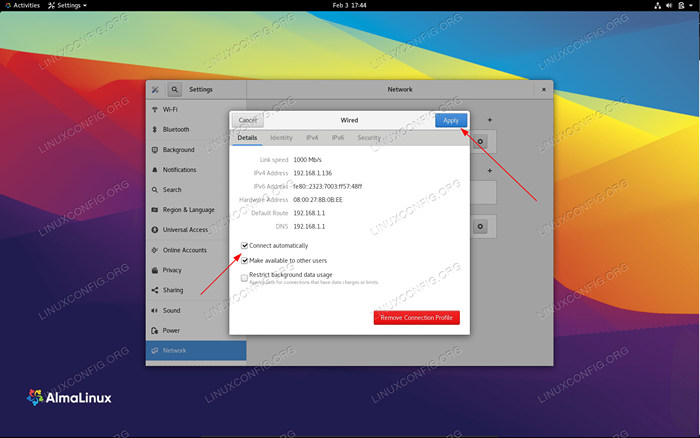
- 4130
- 1147
- Maurice Champlin
A maioria das distribuições Linux, especialmente as amigáveis, conecta -se à sua rede e à Internet imediatamente, quando eles inicializam pela primeira vez.
Isso é graças ao DHCP, um protocolo que o sistema usa para alugar um endereço IP local do seu roteador. No entanto, algumas distros baseadas em RHEL, incluindo o Almalinux, não têm esse recurso ativado para fora da caixa.
Neste guia, mostraremos as instruções passo a passo para alguns métodos diferentes de conectar -se a uma rede automaticamente no Almalinux. Especificamente, isso permitirá o DHCP em uma interface de rede, temporariamente ou persistentemente.
Neste tutorial, você aprenderá:
- Como se conectar à rede via DHCP temporariamente
- Como configurar a configuração persistente da rede DHCP via linha de comando e GUI
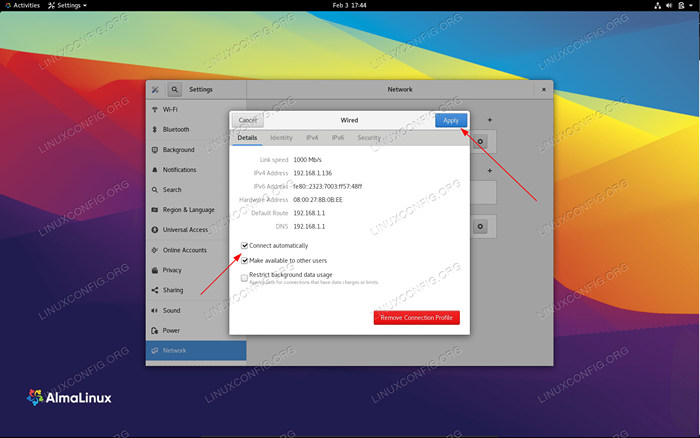 Configurando a conexão automática com uma rede no Almalinux
Configurando a conexão automática com uma rede no Almalinux | Categoria | Requisitos, convenções ou versão de software usada |
|---|---|
| Sistema | Almalinux |
| Programas | N / D |
| Outro | Acesso privilegiado ao seu sistema Linux como raiz ou através do sudo comando. |
| Convenções | # - requer que os comandos Linux sejam executados com privilégios root diretamente como usuário root ou por uso de sudo comando$ - Requer que os comandos do Linux sejam executados como um usuário não privilegiado regular |
Como conectar -se à rede (DHCP) da maneira rápida
Para solicitar ao seu adaptador de rede a buscar um endereço IP via DHCP, você pode executar o seguinte comando no terminal.
# dhclient -v
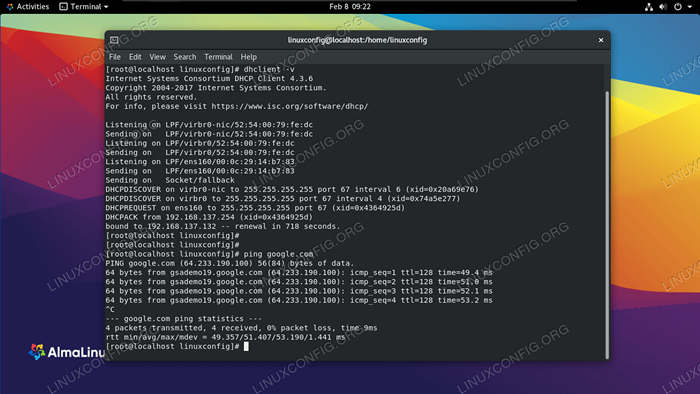 Use o comando dhclient para recuperar um novo endereço IP via DHCP
Use o comando dhclient para recuperar um novo endereço IP via DHCP Observe que o -v a opção é para verbose e apenas nos mostra o processo de recuperação do DHCP. Você pode usar um comando ping para testar sua conexão com a Internet para saber que o comando funcionou.
Se você possui vários adaptadores de rede e deseja especificar qual deve estar usando o DHCP, você pode especificar o nome do adaptador em seu dhclient comando. Por exemplo, em nosso sistema, temos uma interface chamada Ens160, que podemos ver com o ip a comando. Vamos recuperar um endereço IP via DHCP nesta interface.
# ip a # dhclient ens160
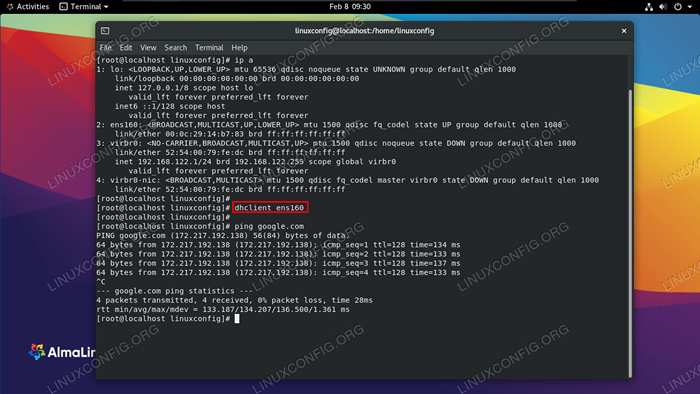 Especifique o adaptador para o qual você deseja receber um novo endereço DHCP
Especifique o adaptador para o qual você deseja receber um novo endereço DHCP Como configurar a configuração persistente da rede DHCP
Em vez de precisar digitar um dhclient Comando toda vez que você inicializa no Almalinux, podemos configurar nossa interface de rede para usar o DHCP sempre.
Isso pode ser feito editando o arquivo de interface de rede. Em nosso exemplo, o adaptador que precisamos configurar é Ens160 (visto com o ip a comando). O arquivo que precisamos editar está localizado no seguinte local.
# vi/etc/sysconfig/network-scripts/ifcfg-ens160
Edite a última linha, Onboot e mudar para sim.
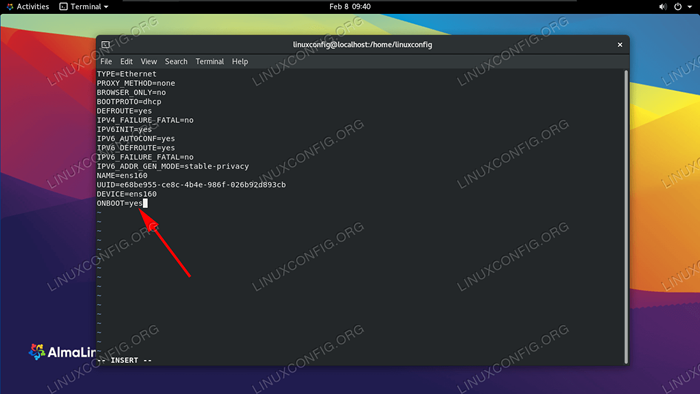 Definir a configuração OnBoot para fazer com que este adaptador recupere um endereço IP automaticamente após a inicialização
Definir a configuração OnBoot para fazer com que este adaptador recupere um endereço IP automaticamente após a inicialização Salve suas alterações e saia deste arquivo. Agora, ao carregar o Almalinux no futuro, o adaptador recuperará um endereço IP via DHCP automaticamente.
Esse comportamento também pode ser configurado via GUI, navegando para o menu Configurações de rede do sistema.
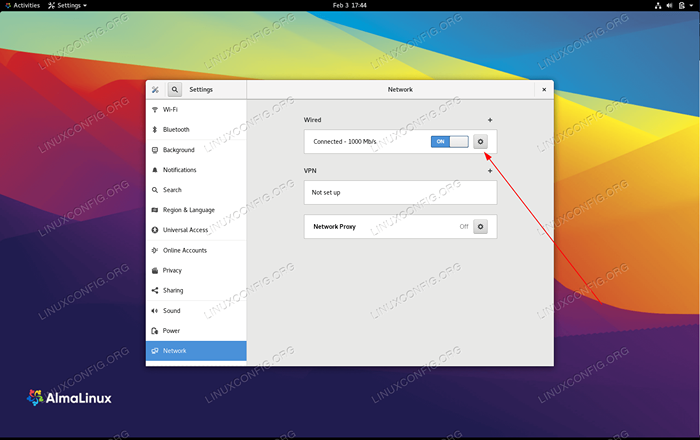 Abra as configurações de rede do seu adaptador
Abra as configurações de rede do seu adaptador Abra o menu de configuração do adaptador de rede e ative a configuração para “Conectar automaticamente.”
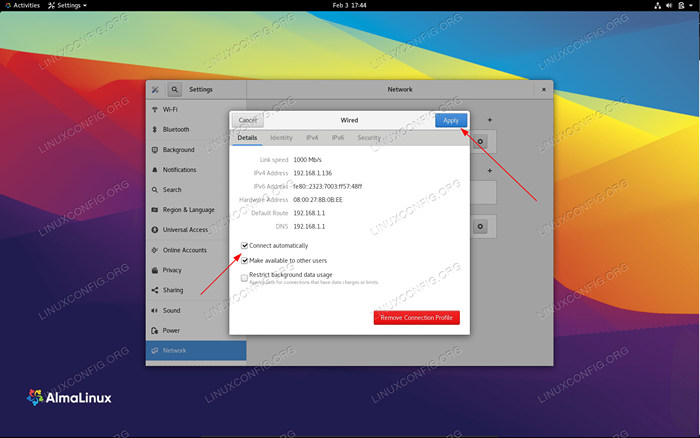 Configure a interface para conectar automaticamente
Configure a interface para conectar automaticamente Pensamentos finais
Neste guia, vimos como se conectar a uma rede automaticamente em Almalinux. Isso pode ser feito de forma temporária ou persistente, e aprendemos a linha de comando e o método da GUI para ambos.
Outra opção que temos é configurar um endereço IP estático, que também permitirá que você se conecte à rede automaticamente, evitando o DHCP. Obviamente, isso só será ideal em determinados ambientes de rede.
Tutoriais do Linux relacionados:
- Como configurar o endereço IP estático no Almalinux
- Coisas para fazer depois de instalar o Ubuntu 20.04 fossa focal linux
- Coisas para instalar no Ubuntu 20.04
- Como migrar de CentOS para Almalinux
- Instalação do Almalinux
- Como configurar um Raspberry Pi como um servidor de inicialização PXE
- Como configurar o servidor e o cliente FTP/SFTP no Almalinux
- Configurando a rede em Manjaro Linux
- Como testar a conexão com a Internet no Linux
- Como alterar o endereço IP no Almalinux

